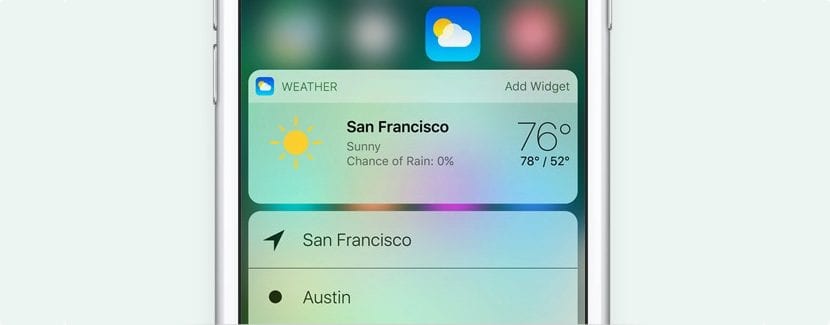
Nhiều người dùng ngày nay đang sử dụng bản beta iOS 10, sau khi công ty mở chương trình cho bất kỳ người dùng công khai nào Tôi có thể cài đặt các bản beta công khai của phiên bản iOS thứ mười này. Ngoài sự cải tiến về mặt thẩm mỹ mà phiên bản mới này đã nhận được, Apple đã đặc biệt coi trọng các widget và thông báo trên màn hình khóa, những widget mà trong nhiều khoảnh khắc có thể hiển thị thông tin cá nhân mà chúng tôi không muốn chia sẻ với bất kỳ ai có thể có quyền truy cập. thiết bị đầu cuối, ngay cả khi chúng tôi đã bảo vệ nó bằng vân tay của mình hoặc bằng mã số.
May mắn thay, nếu chúng tôi không muốn bất kỳ ai có thể truy cập vào các tiện ích của chúng tôi, nơi thông tin về chúng tôi được hiển thị, iOS 10 cung cấp cho chúng tôi khả năng hủy kích hoạt cửa sổ đó, do đó chúng ta sẽ chỉ có hai tùy chọn từ màn hình khóa: chính màn hình khóa để mở khóa thiết bị và nơi hiển thị thông báo và quyền truy cập vào máy ảnh bằng cách xoay màn hình sang trái. Sau đây, chúng tôi chỉ cho bạn cách chúng tôi có thể ngăn các widget hiển thị trên màn hình khóa.
Ngăn các widget hiển thị trên màn hình khóa iOS 10
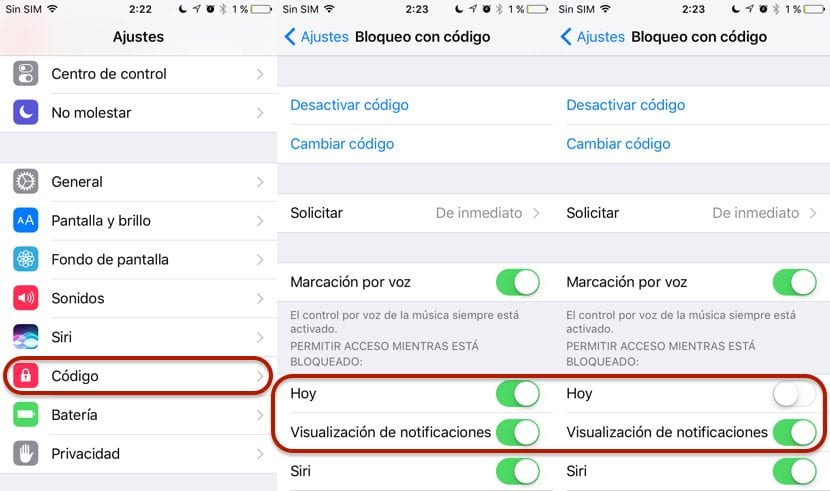
Quá trình này yêu cầu rằng thiết bị đầu cuối của chúng tôi được bảo vệ bằng mã số hoặc thông qua dấu vân tay, nếu không, chúng tôi sẽ không thể ngăn hiển thị các tiện ích con đó. Đây là một bước hợp lý vì chúng tôi không muốn bất kỳ ai có thể truy cập thiết bị đầu cuối của chúng tôi có quyền truy cập vào các tiện ích con đó hoặc thông tin mà chúng tôi lưu trữ trong thiết bị đầu cuối của mình.
- Trước hết, chúng ta phải hướng tới Cài đặt.
- Trong Cài đặt, chúng tôi tìm kiếm Touch ID và Mã.
- Nếu chúng tôi chưa kích hoạt mã hoặc tính năng bảo vệ bằng Touch ID, chúng tôi sẽ phải thực hiện điều đó để có thể truy cập tùy chọn cho phép chúng tôi chặn quyền truy cập vào các tiện ích.
- Bây giờ chúng ta phải đi đến phần Cho phép truy cập khi bị khóa.
- Trong phần đó, chúng tôi sẽ phải bỏ chọn tab Gọi người. Nếu chúng ta cũng muốn điều đó thông báo không được hiển thị, chúng tôi cũng phải bỏ chọn tùy chọn sau Xem thông báo.
